Cum vă putem ajuta?
Automatizare WhatsApp și Zapier #6: Primiți notificări de canal Slack pentru noile chat-uri primite în WhatsApp
Prezentare generală a automatizării WhatsApp și Zapier
Dacă doriți să vă anunțați echipa din canalul Slack despre un mesaj nou pe WhatsApp, utilizați acest ghid pas cu pas. Acest șablon Zapier va trimite o notificare automată pe canalul Slack atunci când primiți un mesaj nou pe WhatsApp.
- Această automatizare este disponibilă ca șablon Zapier și WhatsApp pentru o configurare rapidă cu TimelinesAI.
- Integrarea nativă Zapier este disponibilă pentru toate planurile TimelinesAI.
- Îl puteți încerca gratuit chiar acum! Nu este nevoie de card de credit sau de configurare suplimentară, funcționează cu toate numerele de WhatsApp.
Aflați mai multe despre integrarea WhatsApp și Zapier
Pasul 1: Creați un nou Zap
În scop ilustrativ, vom crea un Zap prin care notificările automate sunt trimise către Slack atunci când primiți mesaje noi pe WhatsApp. Cu toate acestea, puteți schimba declanșatoarele și acțiunile, disponibile în meniurile lor respective din Zapier, în funcție de nevoile dumneavoastră.
Autentificați-vă în Zapier și apoi creați un Zap adăugând informațiile necesare în câmpurile respective, astfel:

După ce ați terminat, puteți face clic pe "Try it". Acest lucru vă va duce la o secțiune în care veți putea selecta contul Slack pe care îl veți folosi. Zapier vă va cere permisiunea de a accesa informații din Slack. Odată ce o aprobați, Zapier va continua și va colecta date din contul dvs. Slack.
Pasul 2: Conectarea contului TimelinesAI
După ce ați terminat pasul 1, Zapier vă va cere contul dumneavoastră TimelinesAI. Pentru a conecta contul TimelinesAI, trebuie să:
- Mergeți la TimelinesAI pentru a intra în cont;
- Faceți clic pe "Integrări" din bara laterală;
- Alegeți "Integrare Zapier", unde va trebui să faceți clic pe "Generate new token":

Apoi vă veți întoarce la Zapier și veți continua procesul prin lipirea acelui token în această casetă de text:

Acest lucru va permite lui Zapier să vă încarce contul de WhatsApp - asigurați-vă că selectați contul dvs. acolo și apoi faceți clic pe "Next".
Pasul 3: Personalizați-vă mesajul WhatsApp
Zapier vă va cere informații despre mesaj. Informațiile pe care le veți introduce aici sunt variabile care vor fi preîncărcate din contul dvs. de WhatsApp, după cum puteți vedea aici:
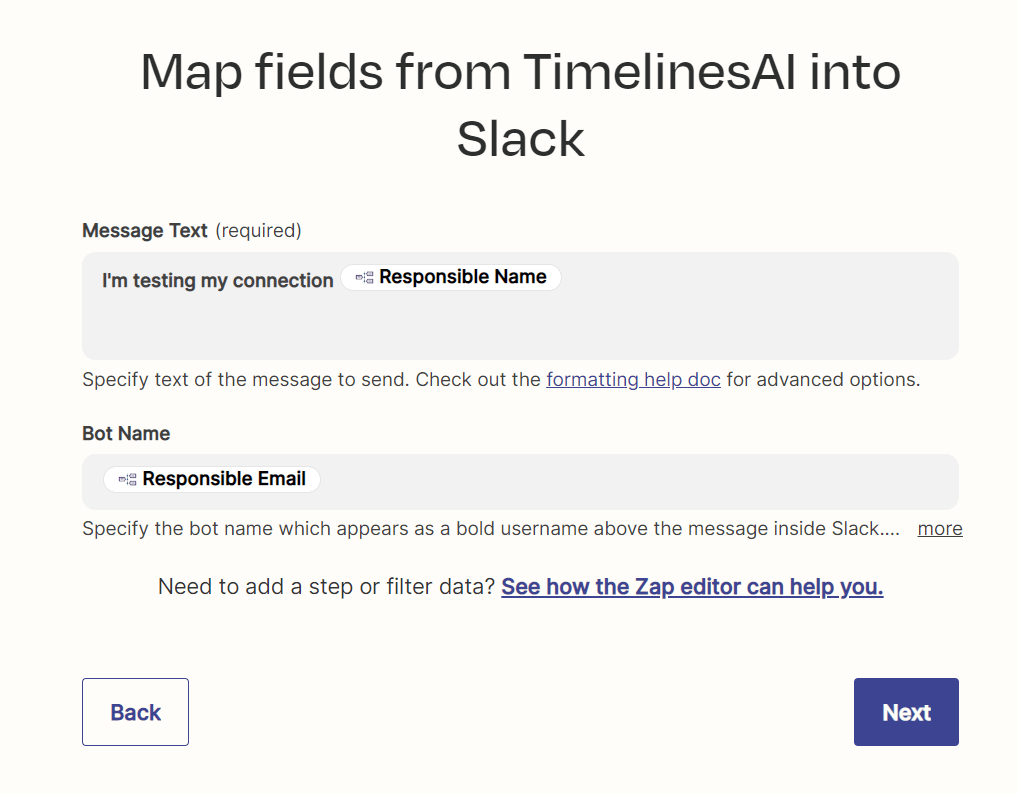
Pasul 4: Testarea WhatsApp & Zapier Automation
După ce faceți clic pe "Trimiteți testul", Zapier va trimite un mesaj automat care va fi vizibil pe TimelinesAI și Slack.
După ce ați confirmat că mesajul a fost trimis, vă puteți întoarce la Zapier și puteți trece la ultimul pas, făcând clic pe "Next". Acest lucru vă va duce la o secțiune în care puteți verifica de două ori detaliile pe care tocmai le-ați introdus aici, iar apoi puteți activa acest Zap.
Și iată cum creați un Zap pentru a trimite notificări către canalele Slack atunci când primiți mesaje noi pe WhatsApp. Veți putea revizui acest lucru pe Zapier, făcând clic pe "Zaps".
Pasul 5: Consultați alte automatizări WhatsApp și Zapier gata de utilizare
- Quickbooks and WhatsApp integration Playbook - April 2, 2024
- Cel mai bun software de chat live pentru echipele de asistență pentru clienți și vânzări - Februarie 12, 2024
- Program de parteneriat TimelinesAI pentru integratori! - 4 ianuarie 2024